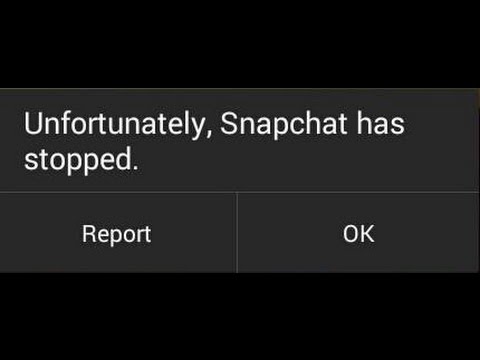
Saturs
- Uzziniet un saprotiet kļūdas ziņojumu “Diemžēl Snapchat ir apstājies”, kas rodas daudzām #Samsung Galaxy S7 Edge (# GalaxyS7Edge) vienībām.
- Uzziniet, kā novērst un novērst kļūdas ziņojumu, izmantojot mūsu deduktīvo problēmu novēršanas procedūru.
- Lasiet vairāk par citām ar lietotni saistītām problēmām, ar kurām saskārās daudzi Galaxy S7 Edge īpašnieki.

2. solis: izolējiet problēmu, lai uzzinātu, vai programmaparatūrai ir kāds sakars ar to
Snapchat ir trešās puses lietotne, tāpēc tā tiks īslaicīgi atspējota, ja ierīce tiks palaista drošajā režīmā, tomēr jūs joprojām varat to palaist no šī stāvokļa. Ja kļūda joprojām tiek parādīta, problēmai jābūt ar pašu lietotni vai ar programmaparatūru. Lūk, kā jūs sākat ierīci drošajā režīmā:
- Nospiediet un turiet ieslēgšanas / izslēgšanas taustiņu.
- Tiklīdz ekrānā redzat ‘Samsung Galaxy S7 EDGE’, atlaidiet barošanas taustiņu un nekavējoties turiet skaļuma samazināšanas taustiņu.
- Turpiniet turēt nospiestu skaļuma samazināšanas pogu, līdz ierīce pabeidz atsāknēšanu.
- To var atbrīvot, kad ekrāna apakšējā kreisajā stūrī var redzēt “Drošais režīms”.
3. darbība: notīriet Snapchat kešatmiņu un datus
Jūs to darāt, ja lietotne joprojām avarē drošajā režīmā. Kešatmiņas un tās datu dzēšana nozīmē lietotnes atiestatīšanu uz noklusējuma iestatījumiem, atbrīvojoties no lietotāja preferencēm, kā arī no visiem datiem, ko lietotne ir ieguvusi laikā, kad lietotājs to izmantoja.
- Sākuma ekrānā pieskarieties ikonai Apps.
- Atrodiet un piesitiet Iestatījumi.
- Pieskarieties vienumam Programmas un pēc tam lietojumprogrammu pārvaldniekam.
- Velciet uz cilni VISI.
- Atrodiet un pieskarieties Snapchat.
- Pieskarieties vienumam Krātuve.
- Pieskarieties Notīrīt kešatmiņu un pēc tam Notīrīt datus, Dzēst.
4. solis: atinstalējiet un atkārtoti instalējiet Snapchat
Jūs to darāt tikai tad, ja nav pieejama atjauninājuma, atjauninājums problēmu neizlaboja un ja kļūda joprojām tiek parādīta pēc lietotnes kešatmiņas un datu notīrīšanas.
Šīs darbības mērķis ir pārliecināties, vai jums ir visjaunākā vai jaunākā lietotnes kopija no Play veikala. Tomēr pirms lietotnes atinstalēšanas jums ir jāiztīra kešatmiņa un dati (ja vēl neesat to izdarījis), lai pārliecinātos, ka lietotnei nav palicis pēdas.
5. darbība: dzēsiet sistēmas kešatmiņu
Ja esat veicis 1. – 4. Darbību un problēma joprojām pastāv, tā var būt problēma ar programmaparatūru, īpaši, ja tā tika nesen atjaunināta. Sistēmas kešatmiņa vienmēr ir pirmā, kas tiek bojāta, un tas var radīt daudz nepatikšanas, tostarp lietotņu avārijas. Tomēr šobrīd mums nav pierādījumu, ka tas tiešām ir vaininieks, taču mēs vēlētos izmantot visas iespējas, lai pārliecinātos, ka nepalaid garām neko. Lūk, kā izdzēst sistēmas kešatmiņu:
- Izslēdziet Samsung Galaxy S7 Edge.
- Nospiediet un turiet taustiņus Sākums un Skaļuma palielināšana, pēc tam nospiediet un turiet barošanas taustiņu.
- Kad ekrānā tiek parādīts Samsung Galaxy S7 Edge, atlaidiet barošanas taustiņu, bet turpiniet turēt taustiņus Sākums un Skaļuma palielināšana.
- Kad tiek parādīts Android logotips, jūs varat atlaist abus taustiņus un atstāt tālruni apmēram 30 līdz 60 sekundes.
- Izmantojot skaļuma samazināšanas taustiņu, pārvietojieties pa opcijām un iezīmējiet opciju ‘noslaucīt kešatmiņas nodalījumu’.
- Kad tas ir izcelts, varat to nospiest ieslēgšanas / izslēgšanas taustiņu.
- Tagad iezīmējiet opciju ‘Jā’, izmantojot skaļuma samazināšanas taustiņu, un nospiediet barošanas pogu, lai to atlasītu.
- Pagaidiet, līdz tālrunis ir noslaucījis kešatmiņas nodalījumu. Kad esat pabeidzis, iezīmējiet ‘Reboot system now’ un nospiediet barošanas taustiņu.
- Tagad tālrunis tiks restartēts ilgāk nekā parasti.
6. darbība: ja tas ir tā vērts, veiciet galveno atiestatīšanu
Ja Snapchat ir kaut kas, bez kā jūs nevarat dzīvot, jums ir jādara viss, lai to novērstu. Jūs jau esat mēģinājis to atjaunināt, notīrījis kešatmiņu un datus, atinstalējis un pārinstalējis un bez rezultātiem izdzēsis sistēmas kešatmiņu. Šajā brīdī mēs, iespējams, meklējam dažus korumpētus datus vai nopietnu aparatūras problēmu. Tātad, lai izslēgtu programmaparatūras problēmas iespējamību, ir nepieciešama galvenā atiestatīšana.
- Dublējiet savus datus.
- Noņemiet savu Google kontu.
- Atvienojiet ekrāna bloķēšanu.
- Izslēdziet Samsung Galaxy S7 Edge.
- Nospiediet un turiet taustiņus Sākums un Skaļuma palielināšana, pēc tam nospiediet un turiet barošanas taustiņu.
PIEZĪME: Nav svarīgi, cik ilgi jūs turat nospiestu sākuma un skaļuma palielināšanas taustiņus, tas neietekmēs tālruni, bet līdz brīdim, kad nospiežat un turat ieslēgšanas / izslēgšanas taustiņu, tālrunis sāk reaģēt.
- Kad ekrānā tiek parādīts Samsung Galaxy S7 Edge, atlaidiet barošanas taustiņu, bet turpiniet turēt taustiņus Sākums un Skaļuma palielināšana.
- Kad tiek parādīts Android logotips, jūs varat atlaist abus taustiņus un atstāt tālruni apmēram 30 līdz 60 sekundes.
PIEZĪME: Pirms Android sistēmas atkopšanas izvēlnes parādīšanas ekrānā vairākas sekundes var tikt parādīts ziņojums “Sistēmas atjauninājuma instalēšana”. Tas ir tikai pirmais procesa posms.
- Izmantojot skaļuma samazināšanas taustiņu, pārvietojieties pa opcijām un iezīmējiet “wipe data / factory reset”.
- Kad tas ir izcelts, varat to nospiest ieslēgšanas / izslēgšanas taustiņu.
- Tagad iezīmējiet opciju “Jā - dzēst visus lietotāja datus”, izmantojot skaļuma samazināšanas taustiņu, un nospiediet barošanas pogu, lai to atlasītu.
- Pagaidiet, līdz tālrunis ir pabeidzis galveno atiestatīšanu. Kad esat pabeidzis, iezīmējiet ‘Reboot system now’ un nospiediet barošanas taustiņu.
- Tagad tālrunis tiks restartēts ilgāk nekā parasti.
7. darbība: ja nekas cits neizdodas, ziņojiet par problēmu izstrādātājam
Ziņojot par problēmu izstrādātājam, tas nekavējoties netiks novērsts, taču viņi vismaz zina, ka dažiem lietotājiem ir problēmas ar viņu lietotni. Pieminot sava tālruņa modeli, tajā izmantoto Android versiju un jau veiktās problēmu novēršanas procedūras, viņiem varētu būt daži ieteikumi, kā to novērst.
Citas ar lietotni saistītas problēmas ar Galaxy S7 Edge
J: “Sveiki puiši. Es tikko lejupielādēju lietotni no Play veikala un tūlīt pēc tās instalēšanas parādījās kļūdas ziņojums “Diemžēl lietotne ir apstājusies”. Mans tālrunis ir jaunais Galaxy S7 Edge, un līdz šim es ar to neesmu saskāries, izņemot šo. Es patiešām neesmu tehnisks cilvēks, tāpēc es nevēlos sajaukt lietas, darot lietas, par kurām es neesmu pārliecināts. Tātad, ja jūs, puiši, varētu ieteikt, kas man jādara, lai to novērstu, es noteikti to novērtētu. Paldies.”
A: Mums varētu būt bijis noderīgāk, ja jūs pieminētu tās lietotnes nosaukumu, ar kuru jums ir problēmas. Problēmu novēršanas laikā mēs nevaram vienkārši uzņemties lietas. Piemēram, mēs patiešām nevaram pieņemt, ka jums šajā gadījumā ir problēmas ar Facebook vai Twitter. To darot, tiks iegūts neprecīzs risinājums vai problēmu novēršanas rokasgrāmata.
Tomēr iesakām ievērot iepriekš sagatavoto problēmu novēršanas rokasgrāmatu. Vai arī varat atinstalēt lietotni, lai atbrīvotos no kļūdas ziņojuma. Ja tas nedarbojās pēc instalēšanas, tam jābūt nesaderīgam ar sistēmu. Tas jums sagādās tikai nepatikšanas nekā apkalpošana. Citiem vārdiem sakot, lietotne ir bezjēdzīga.
J: “Lai izveidotu savienojumu ar savu Yahoo pasta kontu, es izmantoju Galaxy S7 Edge akciju e-pasta lietotni. Katru atvērto e-pastu man ir jāpiespiež ielādēt vairāk un parādīt attēlus. Es nevaru atrast vietu, kur mainīt iestatījumus. Es nevaru atrast vietu, kur sazināties ar kādu citu, lai saņemtu palīdzību. Un visām lietotnēm, kuras es ielādēju, lai veiktu Yahoo e-pastu, ir smieklīgi daudz reklāmu, turpretī šai lietotnei vispār nav reklāmu, tāpēc es vēlētos to izmantot. Vai tu vari palīdzēt?”
A: Tam ir iestatījums. Atveriet lietotnes> Iestatījumi> Programmas> E-pasts un atrodiet opciju Rādīt attēlus. Tas ļauj iestatīt lietotni automātiski lejupielādēt attēlus pēc saņemšanas. Tad ir opcija Pielikumu automātiska lejupielāde, kuru varat iespējot, lai automātiski saglabātu e-pasta ziņojumiem pievienotos failus tālrunī.
Starp citu, Yahoo ir oficiāls e-pasta klients Android ierīcēm. Kāpēc to neizmantot, nevis instalēt citus trešo pušu e-pasta klientus?
J: “Esmu izveidojis savu Gmail kontu un pievienojis savu msn.com e-pasta kontu, taču to nevaru atrast. Ja mēģinu to pievienot vēlreiz, tas man paziņo par “neizdevušos” paziņojumu. Kā es varu atrast savu msn.com e-pasta kontu?”
A: Vai tiešām esat veiksmīgi pievienojis savu MSN kontu? Mums ir grūti noteikt, kāda ir jūsu tālruņa vai e-pasta lietotnes problēma, un es saprotu, ka esat veiksmīgi pievienojis savu Gmail kontu. Tomēr, ja cits konts jums ir svarīgs, pirms Gmail konta iestatīšanas jums vajadzētu notīrīt lietotnes E-pasts kešatmiņu un datus un mēģināt to iestatīt.
- Sākuma ekrānā pieskarieties ikonai Apps.
- Atrodiet un piesitiet Iestatījumi.
- Pieskarieties vienumam Programmas un pēc tam lietojumprogrammu pārvaldniekam.
- Velciet uz cilni VISI.
- Atrodiet e-pastu un pieskarieties tam.
- Pieskarieties vienumam Krātuve.
- Pieskarieties Notīrīt kešatmiņu un pēc tam Notīrīt datus, Dzēst.
Sazinieties ar mums
Mēs vienmēr esam atvērti jūsu problēmām, jautājumiem un ierosinājumiem, tāpēc sazinieties ar mums, aizpildot šo veidlapu. Šis ir mūsu piedāvātais bezmaksas pakalpojums, un mēs par to neiekasēsim ne santīma. Bet, lūdzu, ņemiet vērā, ka katru dienu mēs saņemam simtiem e-pasta ziņojumu, un mums nav iespējams atbildēt uz katru no tiem. Bet esiet droši, ka izlasījām katru saņemto ziņojumu. Tiem, kuriem mēs esam palīdzējuši, lūdzu, izplatiet vārdu, daloties ar saviem ierakstiem draugiem vai vienkārši iepatikoties mūsu Facebook un Google+ lapai vai sekojot mums Twitter.


